Aus Gründen benötige ich eine Tastatur, die über einen kabellosen USB-Empfänger an unterschiedlichen Computern funktioniert. Außerdem sollte sie in erster Linie eine Mac-Tastatur und nur nachgelagert für Windows geeignet sein. Am Ende wurde ich mit der Logitech MX Keys für Mac (kaufen) fündig. Leider für einen stolzen Preis, aber dafür bekommt man auch ein echtes Mac-Tastenlayout und beleuchtete Tasten.
Warum die MX Keys für Mac?
Am Ende habe ich mich bewusst gegen die normale MX Keys als Hybrid-Lösung ohne „für Mac“ und gegen das Magic Keyboard von Apple entschieden. Der Hauptgrund ist, dass ich USB benötige. Ich wechsle gelegentlich abends zwischen dem Steam Deck und dem Mac. Oder auch mal einem Raspberry Pi oder anderen exotischen Geräten, bei denen ich nur auf der Shell bin und eventuell gar kein Bluetooth vorhanden ist. Dank des USB-Ports funktioniert die Verbindung immer zuverlässig.
Ein anderer Grund ist die Logitech Unifying Technologie. Damit kann man an einem USB-Unifiying-Adapter Maus und Tastatur anmelden. So benötigt man nur einen Adapter und somit nur einen USB-Anschluss. Dafür muss ich beim Logitech-Gerät auf Touch ID verzichten. Das ist allerdings für mich nicht relevant, weil ich meine Apple Watch zum Entsperren des Macs nutze.
| MX Keys für Mac | MX Keys | Apple Magic Keyboard | |
|---|---|---|---|
| Natives Mac-Layout | Ja | Nein | Ja |
| Bluetooth | Ja | Ja | Ja |
| USB-Empfänger | Ja | Ja | Nein |
| Logitech Unifying | Ja | Ja | Nein |
| TouchID | Nein | Nein | Ja |
| Preis | 129 EUR | 129 EUR | 185 EUR |
| Kaufen | Kaufen | Kaufen |

Unterschiede beim Tastenlayout zwischen MX Keys (Hybrid) und Apples Magic Keyboard
Die kritischen Tasten sind CMD/ALT/OPT/START. CMD + C liegt auf einer anderen Taste als Strg + C. Mit CMD + Space starte ich sämtliche Programme auf dem Mac via Spotlight. Während ich bei Linux und Windows mit dem linken kleinen Finger Strg drücke, so nutze ich meinen linken Daumen für CMD. Die sind genau so platziert wie bei Apples teurem Magic Keyboard. Vor allem sind OPT und CMD angenehm groß wie auf Apple-Tastaturen üblich. Mit CMD + Space starte ich sämtliche Programme auf dem Mac via Spotlight.
Allerdings gibt es beim Mac noch die Taste OPT für die Eingabe von den Zeichen geschweifte und eckige Klammern und der Pipe:
[]
|
{}Diese Zeichen liegen beim Mac auf OPT + 5 bis OPT + 9. Hier gibt es bedauerlicherweise schon einen Unterschied. Denn die OPT-Taste ist eine Position nach links gerutscht. Und statt „Control“ gibt es dafür die „fn“ Taste. Das hört sich schlimmer an, als es Alltag ein Problem darstellt, aber ist trotzdem unschön. Weniger wichtig ist die verrutschte Anordnung der Tasten zur Lautstärkeregelung so wie die Plus- und Minus-Tasten neben dem Nummernblock. Alle anderen Tasten funktionieren wie gewohnt. Besonders wichtig empfinde ich dabei die Tasten für die spitzen Klammern rechts neben der linken Shift-Taste. Denn mit CMD + > wechselt man am Mac zwischen Fenster derselben Applikation hin und her.
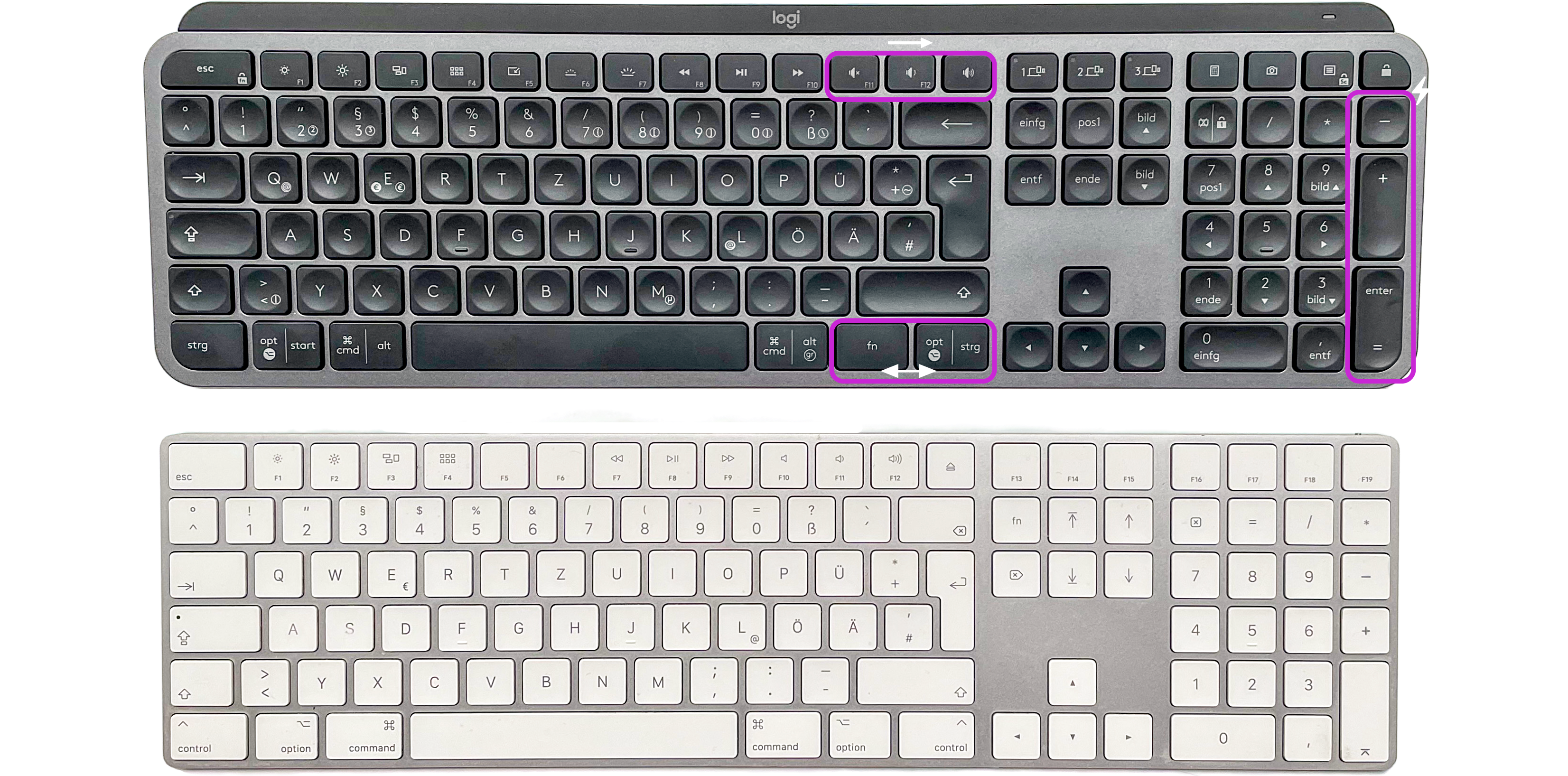
Keine Unterschiede beim MX Keys für Mac zu Apple Tastaturen
Wie erwartet, gibt es keine Unterschiede beim Layout der Tasten zwischen dem MX Keys für Mac und dem Mac Magic Keyboard.

Unifying Receiver und das Umschalten zwischen Mac/Windows-Betrieb
Logitech hat einen Standard namens Unifying für ihre drahtlose Kommunikation etabliert. Das bedeutet, dass man seine Maus von Logitech eventuell mit demselben Unifying-USB-Receiver verbinden kann. Meine MX Master S2 (kaufen) für große Hände funktioniert wunderbar mit dem einen USB-Empfänger.
Wieso nicht einfach das Magic Keyboard von Apple?
Wenn man ausschließlich unter macOS arbeitet, dann ist für mich die original Apple Tastatur das von-plus-Ultra. Da ich abends direkt am MacBook Pro auf dem Sofa daran arbeite, mag ich den kurzen Tastenanschlag der flachen Tastatur. Allerdings fehlt dem Magic Keyboard ein USB-Adapter. Nun könnte man sagen:
„Marc, ich will nicht noch mehr USB-Stecker haben. Was ist mit dir los?!“
Richtig, aber an meinem neuen Schreibtisch schließe ich gelegentlich Geräte wie den Steam Deck oder einen Raspberry Pi an. Die haben kein Bluetooth! Dank nur einem USB-C Stecker für wirklich alles haben diese Geräte sofort Zugriff auf die gesamte Peripherie. Und zur Not habe ich dann immer noch den USB-Dongle.
Wie tippt es sich auf der MX Keys, wenn man von Apple kommt?
Ich liebe flachen Tasten beim Tippen. Dementsprechend kann ich mit dem Kult um selbst gebaute Tastaturen mit einem längeren Tastenanschlag wenig anfangen. Ich mag die Apple Tastaturen in Notebooks und ihren eigenen Tastaturen sehr. Bei der MX Keys habe ich mich seit dem ersten Tastenanschlag sofort zu Hause gefühlt. Die kleinen konkaven Einbuchtungen auf jeder Taste geben mir zusätzlichen Halt beim Tippen.
Muss ich Software von Logitech installieren?
Nein. Der Akkustand wird über eine LED signalisiert und die wichtigsten Funktionen lassen sich meiner Ansicht nach auch direkt über die Tastatur einstellen. Nur das Konfigurieren der oberen Tasten mit besonderen Anwendungen muss über die Software einstellt werden. Und ich muss zugeben, dass die Software Logi Options+ einen guten Eindruck hinterlassen hat, als ich sie noch installiert hatte. Da habe ich echt schlimmeres erwartet. Trotzdem komme ich ohne Logi Options+ aus und schaue mir den Akkustand ab und an per Bluetooth an.
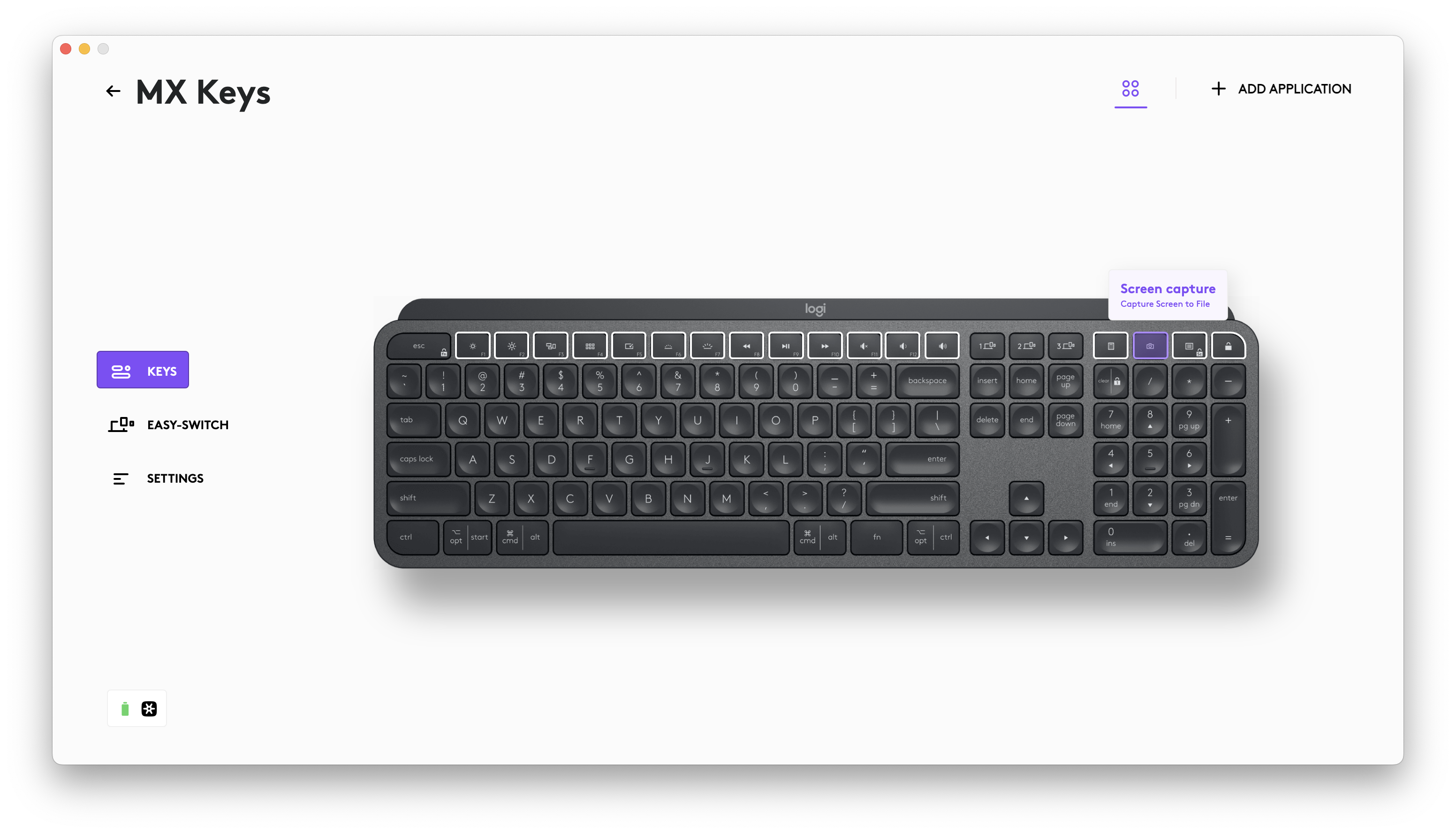
10 Tage Akkulaufzeit oder doch lieber 5 Monate?
Die Beleuchtung ist abends ein Feature, das sehr angenehm ist. Eingeschaltet hält der Akku dann aber nur 10 Tage. Bei mir in einer typischen Home-Office-Woche mit privater Nutzung abends leuchtet nach einer Woche die rote Lampe. Ohne die Beleuchtung hält die MX Keys 5 Monate. Regeln kann man die Helligkeit über die F6 und F7 Tasten. Den Batteriestand der Geräte über „Unifying“-Receiver kann man übrigens ganz einfach über diese Webseite abfragen. Ja, wirklich.
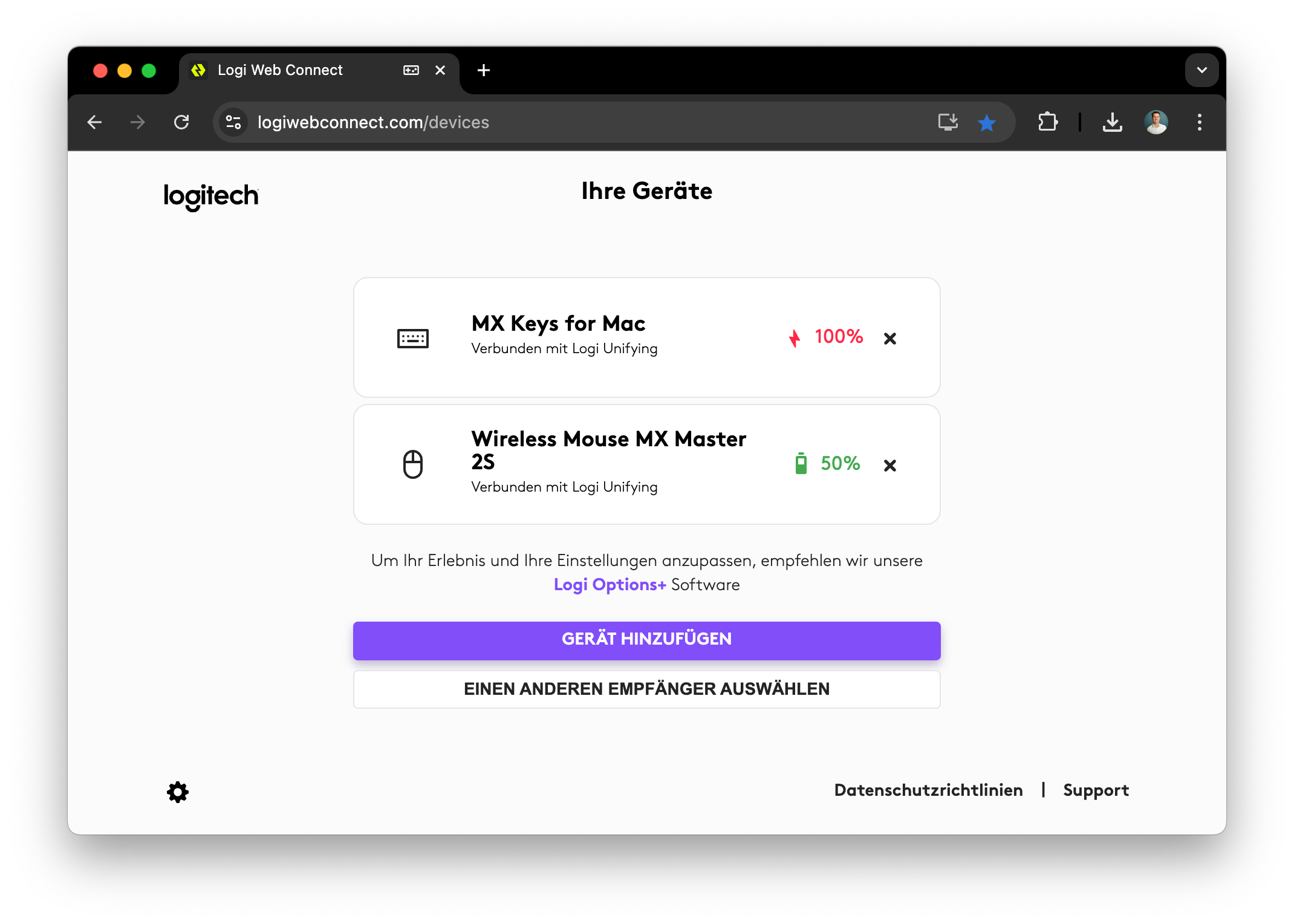
Die günstigere Alternative mit Maus: iClever Tastatur Maus Set
Wenn man sich mit Mac/Windows-Hybrid-Tastaturen beschäftigt, dann stößt man schnell auf die unfassbar billige iClever Tastatur mit Maus. Leider hat sie ein Problem mit den spitzen Klammern. Diese gibt man per fn + Y/X ein. Zum Umschalten der Fenster derselben Applikation muss man dann CMD + fn + Y drücken. Das ging mir so extrem auf den Zeiger, dass ich die direkt zurückgeschickt habe. Alles andere hat allerdings hervorragend funktioniert. Wer also nur gelegentlich eine Hybrid-Tastatur benötigt, greift zur günstigen Version von iClever.
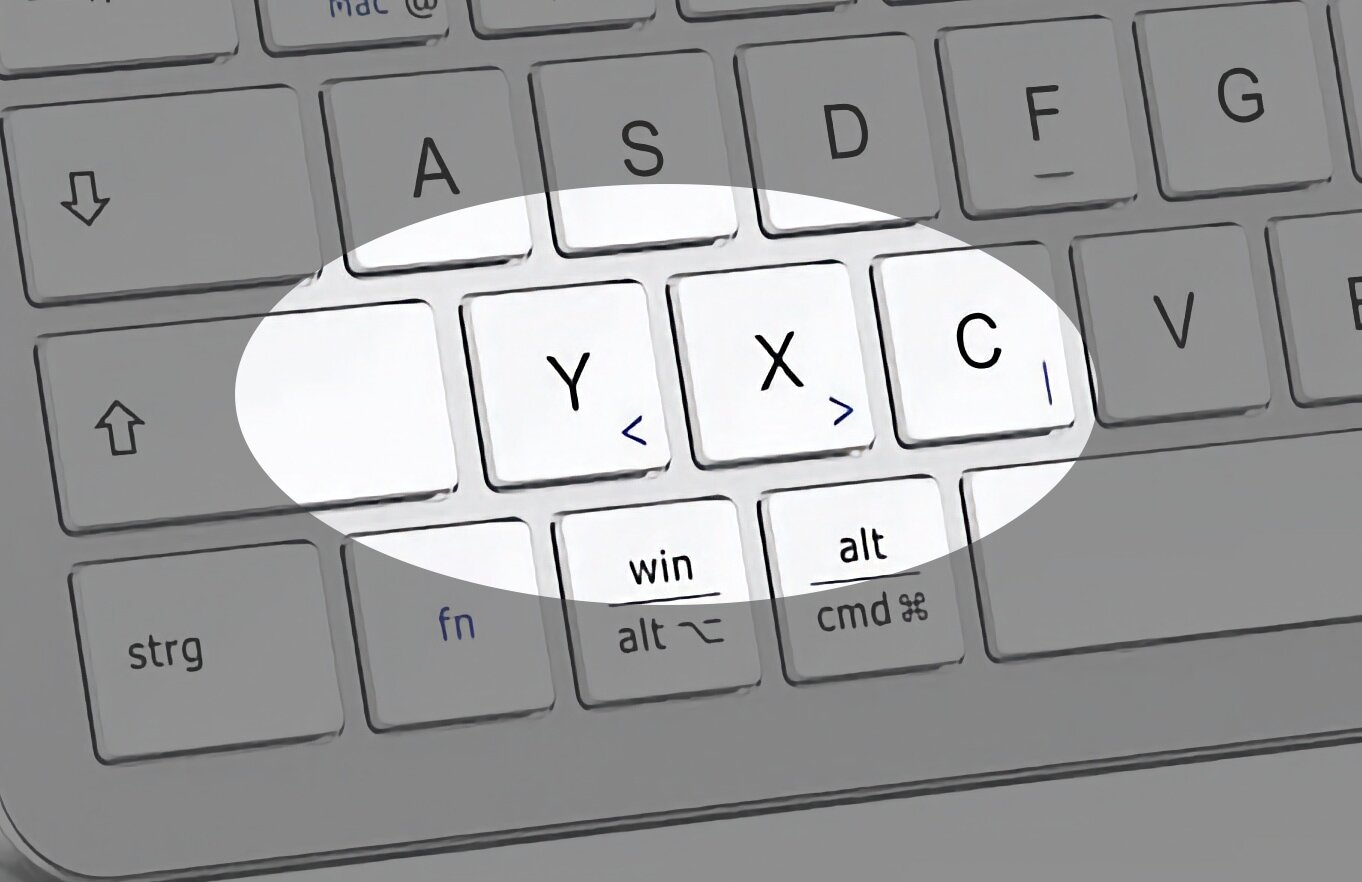
Fazit
Die Hybrid-Tastatur Logitech MX Keys Tastatur (kaufen) ist eine gute Wahl für diejenigen, die hauptsächlich an Windows-Betriebssystemen arbeiten. Wer allerdings den Mac als Hauptgerät nutzt, der sollte sich für die Logitech MX Keys für Mac Tastatur (kaufen) entscheiden. Die funktioniert auch wunderbar unter Windows. Die Beleuchtung möchte ich zudem abends nicht mehr missen. Und das trotz der geringen Akkuleistung bei Beleuchtung. Ein tolles Gerät für viel Geld. Danke an meinen Kollegen Niklas für den Tipp der Logitech MX Reihe.


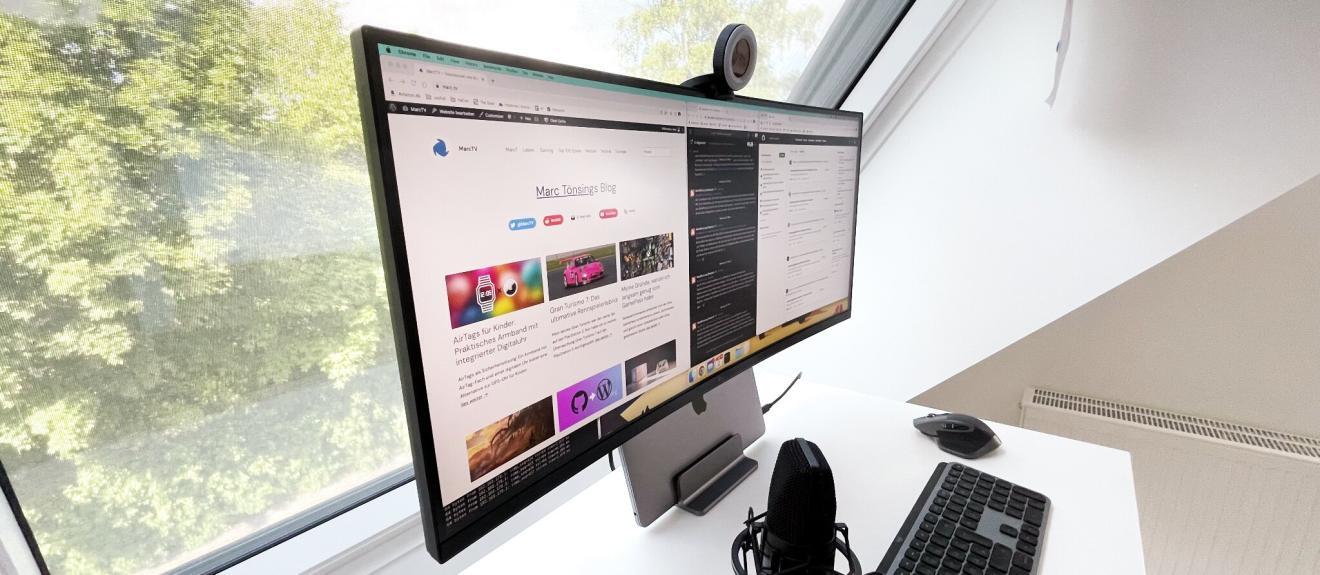





Schreibe einen Kommentar